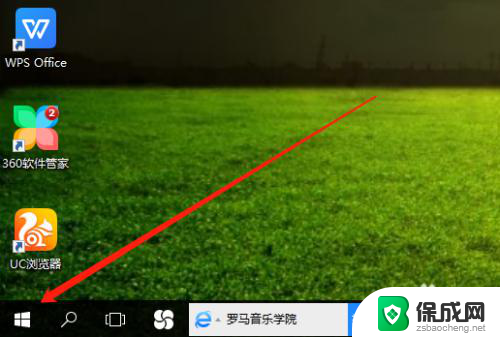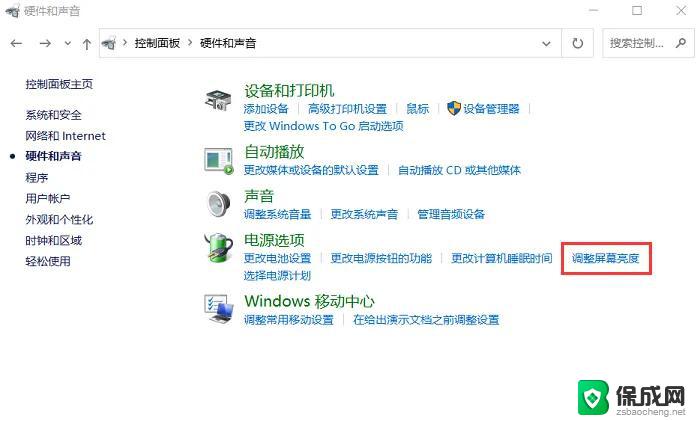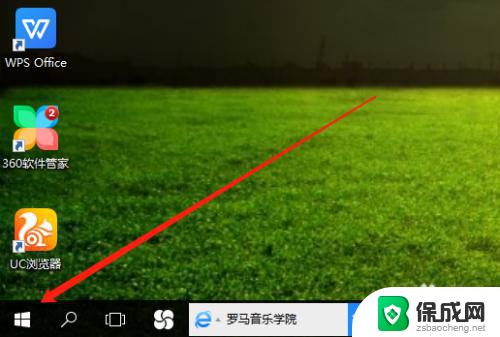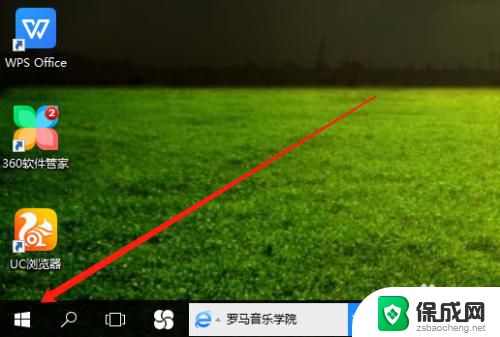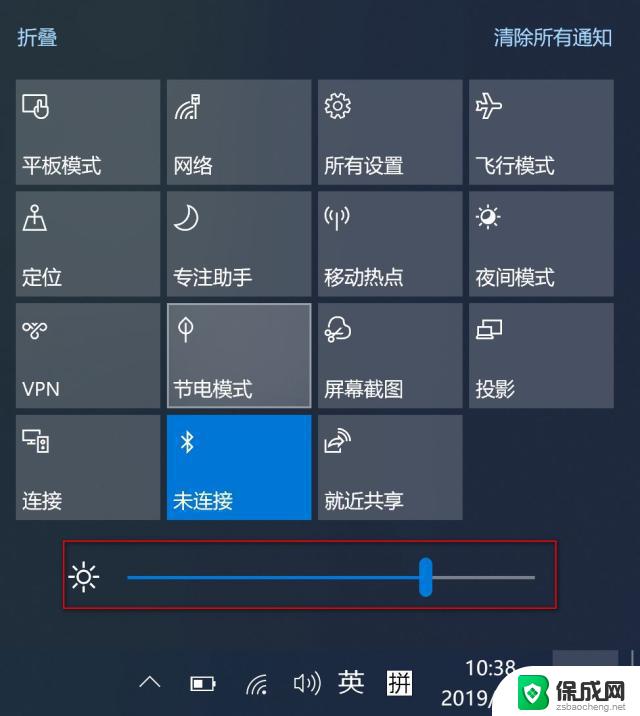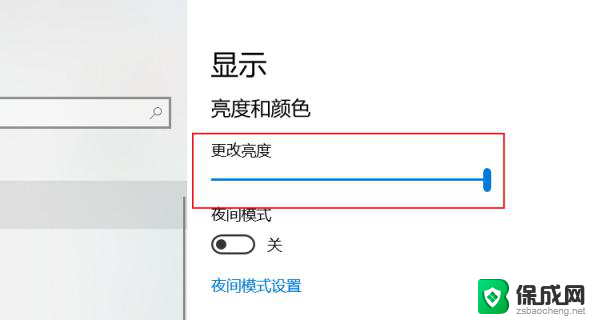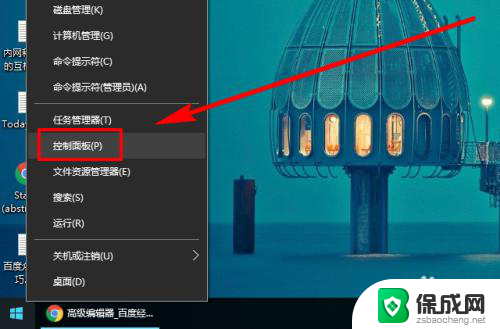台式电脑调亮度怎么调节 win10台式电脑如何设置屏幕亮度
更新时间:2024-04-04 13:00:31作者:jiang
在使用台式电脑时,经常会遇到需要调节屏幕亮度的情况,在Win10系统中,调节台式电脑屏幕亮度非常简单,只需按下键盘上的亮度调节快捷键即可轻松完成。也可以通过系统设置中的亮度选项进行调节,让屏幕亮度更符合个人需求。通过简单的操作,就可以让台式电脑的屏幕亮度适应不同的环境和需求,提升使用体验。
操作方法:
1.打开电脑,用鼠标右击桌面左下角选项。

2.然后在弹出的菜单栏中,左击电源选项。
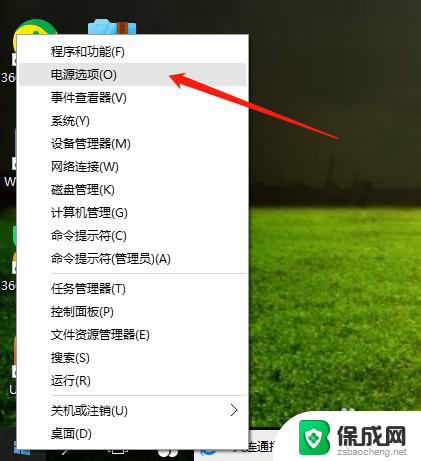
3.在电源选项页面,点击更改计划设置。
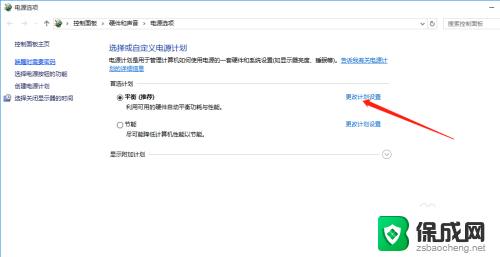
4.最后,鼠标点击选择亮度高低。保存修改即可完成。
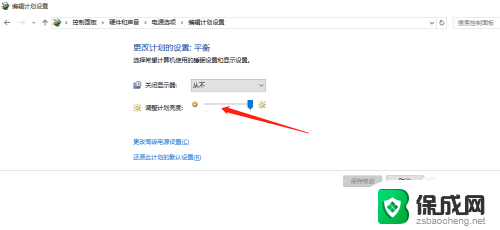
以上就是关于如何调节台式电脑亮度的全部内容,如果你有类似的问题,可以按照这个方法来解决。